win10 ie设置默认浏览器 win10怎样将IE设置为默认浏览器
更新时间:2023-11-26 09:58:06作者:xtliu
win10 ie设置默认浏览器,如今随着互联网的普及和发展,浏览器已经成为人们日常生活中不可或缺的工具,在Windows 10操作系统中,IE浏览器作为一款老牌的浏览器,仍然被一部分用户所喜爱和使用。随着新一代浏览器的涌现,许多用户希望将IE设置为默认浏览器,以便更好地满足自己的上网需求。如何在Windows 10中将IE设置为默认浏览器呢?本文将为您详细介绍设置方法,帮助您轻松实现这一目标。
具体方法:
1.在桌面 右键点击开始菜单按钮,选择控制面板并打开
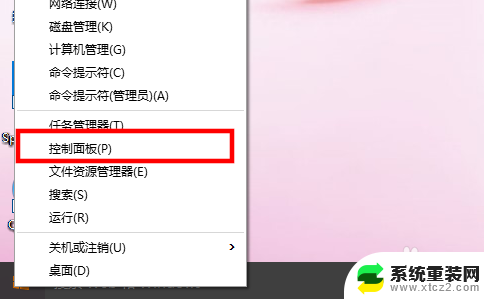
2.在控制面板中选择以大图标或者小图标的方式查看,然后选择“默认程序”
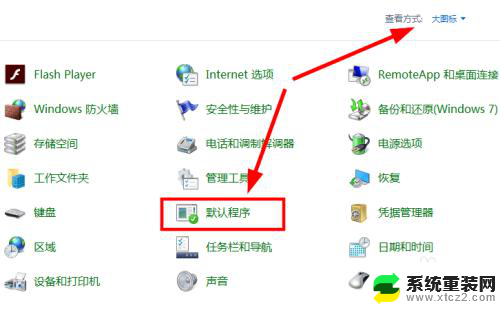
3.点击“设置默认程序”
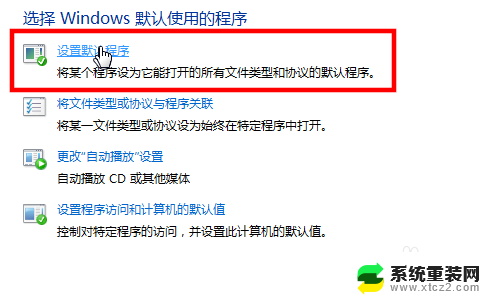
4.在左边的程序的列表中找到Internet Explorer,然后在右边点击“将此程序设置为默认值”
这样就把IE设置成为了默认浏览器
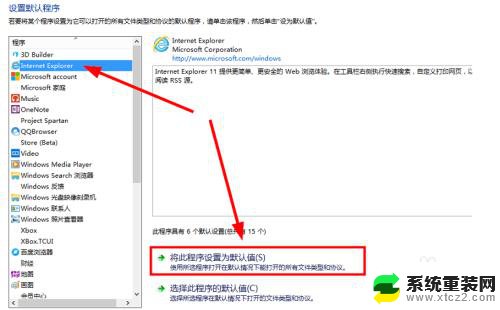
以上就是win10 ie设置默认浏览器的全部内容,如果您遇到这种情况,可以尝试按照以上方法解决,希望对大家有所帮助。
win10 ie设置默认浏览器 win10怎样将IE设置为默认浏览器相关教程
- win10浏览器设置 win10如何设置Chrome为默认浏览器
- window10指定默认程序 Windows 10如何设置默认浏览器
- ie浏览器不能使用 Win10 IE浏览器无法正常工作怎么办
- 如何找回ie浏览器 win10无法打开IE浏览器怎么办
- windows10的ie浏览器在哪 win10系统找不到IE浏览器怎么办
- windows10使用ie浏览器 Win10系统如何打开IE浏览器
- es文件浏览怎么浏览win10 ES文件浏览器怎么设置
- win10如何用ie浏览器 Win10系统如何优化IE浏览器使用体验
- 用microsoft edge浏览器打开ie win10 Microsoft Edge如何打开IE浏览器
- win10怎么设置默认播放器 win10系统默认视频播放器设置方法
- win10怎么设置触摸滚轮 笔记本触摸板怎么设置滚动功能
- win10麦克风音量怎么调大 win10怎么调整麦克风音量大小
- 如何把桌面的图标隐藏 Windows10系统显示隐藏桌面图标的方法
- 电脑显存一般多大 如何在Win10系统中查看显卡显存大小
- win10还原系统怎么还原 Win10一键还原教程
- win10电脑怎么连接宽带网络 win10宽带连接设置教程
win10系统教程推荐
- 1 win10快捷方式怎么创建 在Win 10桌面上如何创建快捷方式
- 2 电脑开机密码输错了,电脑被锁定怎么办 Windows10系统密码输错被锁住了怎么恢复登录
- 3 电脑上面的字怎么调大小 WIN10电脑系统如何修改系统字体大小
- 4 电脑一直弹出广告怎么办 win10电脑弹广告怎么办
- 5 win10无法找到局域网电脑 Win10系统无法发现局域网内其他电脑解决方法
- 6 电脑怎么更改默认输入法 win10怎么设置中文输入法为默认
- 7 windows10激活免费 免费获取Win10专业版激活密钥
- 8 联想win10忘记密码无u盘 Windows10忘记开机密码怎么办
- 9 window密码咋改 win10开机密码修改教程
- 10 win10怎么强力删除文件 笔记本文件删除技巧